安全なファイル共有
チーム内でプレゼンテーションを共有したり、ビジネス関係者などを含む外部と共有したりして、意思決定を行えます。役割に基づくアクセス権限を使用し、それぞれのコラボレーション相手に必要な権限を割り当てましょう。
リンクとして共有
容量の大きいプレゼンテーションファイルをメールへ添付する代わりに、リンクとして追加。わずかワンクリックで、個人、チーム、組織全体とプレゼンテーションを共有できます。
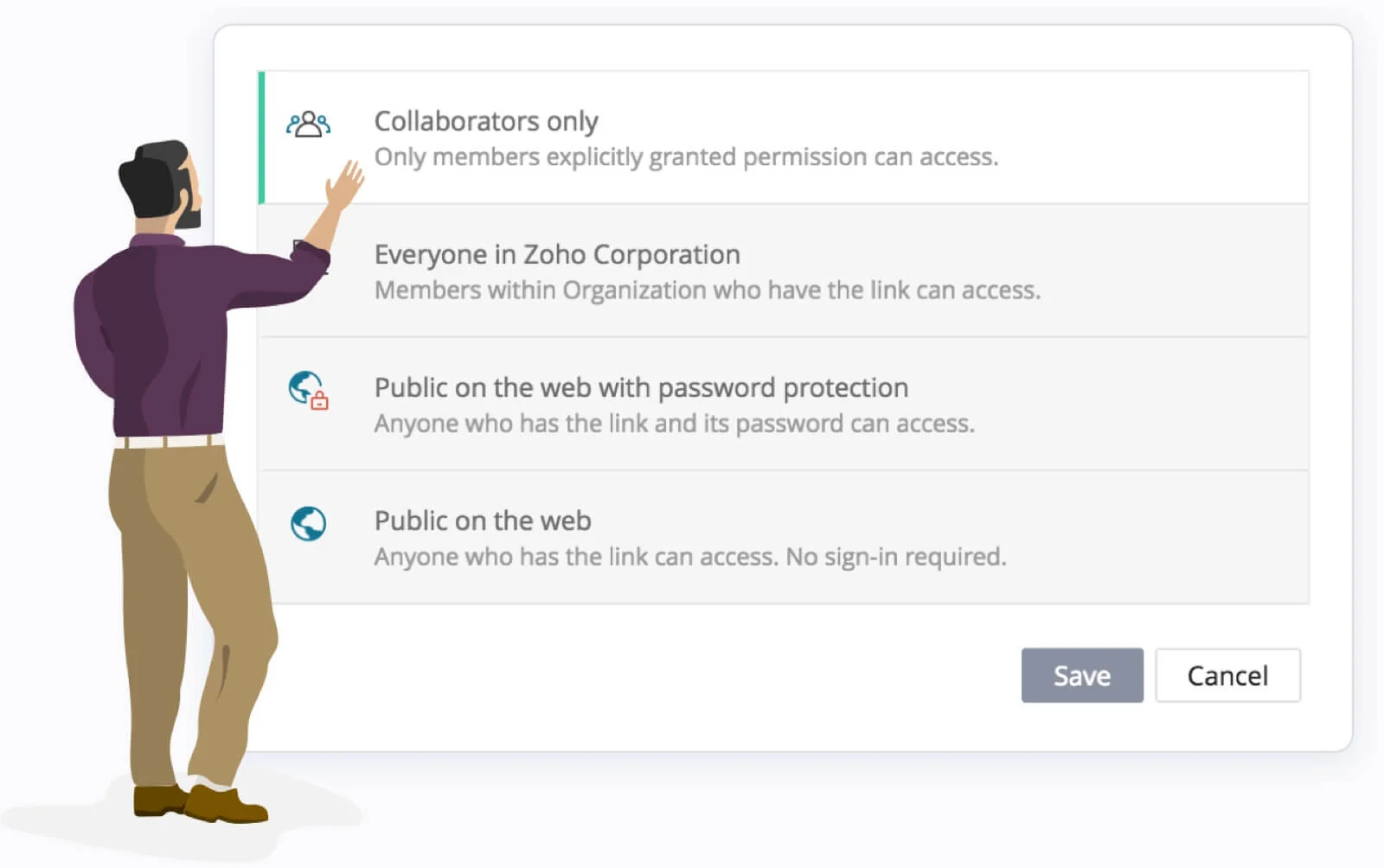

ファイルへのアクセス制限
コラボレーション相手に役割を割り当て、誰がプレゼンテーションの閲覧、コメント追加、変更を行えるか管理できます。
チェックアウトとチェックイン
コラボレーション相手に文書を提示したい、ただしリアルタイムで加えている変更は見せたくない、といった場合もあるかもしれません。編集する時には[チェックアウト]、コラボレーション相手に変更後の文書を見せる場合には[チェックイン]をクリックしてください。
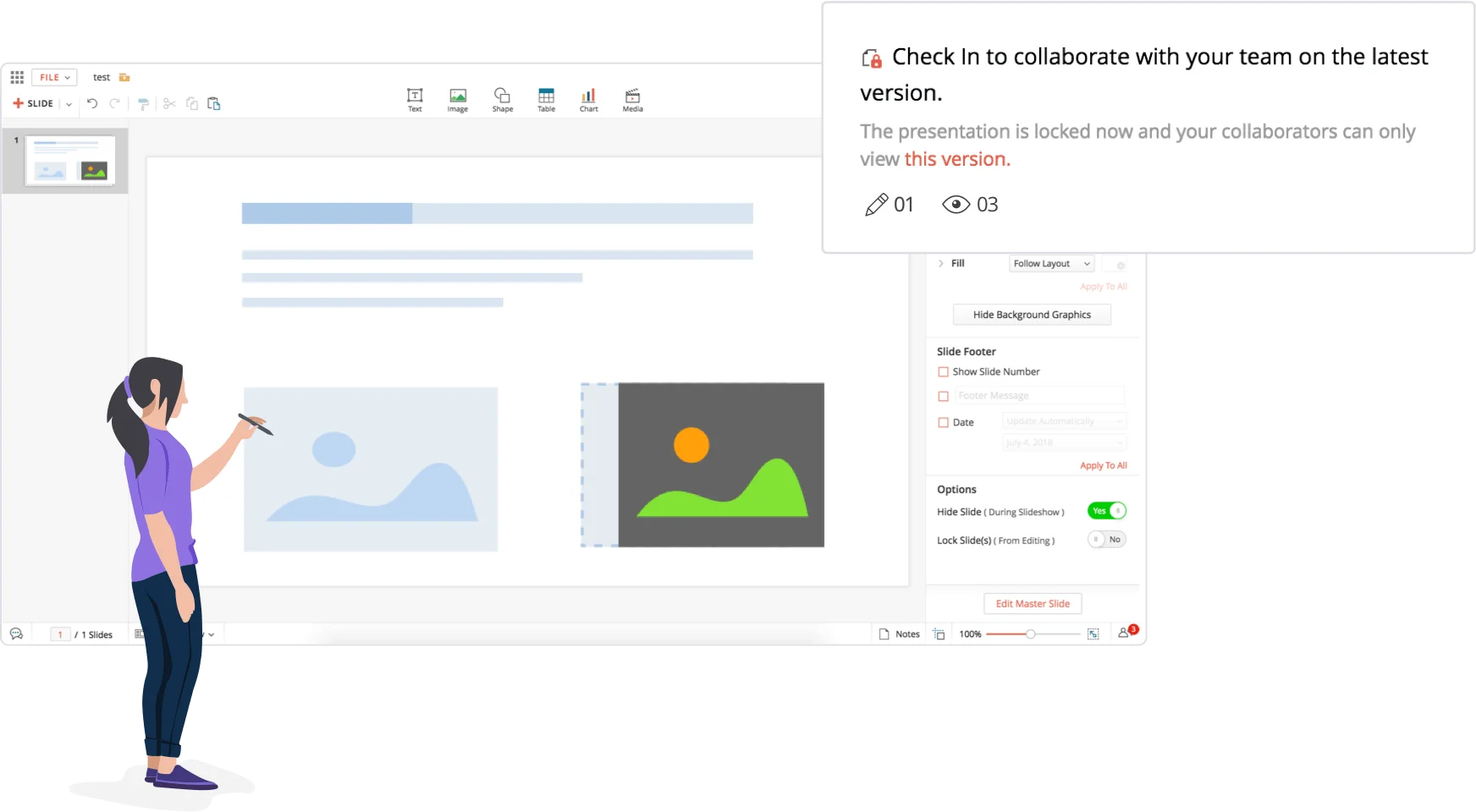
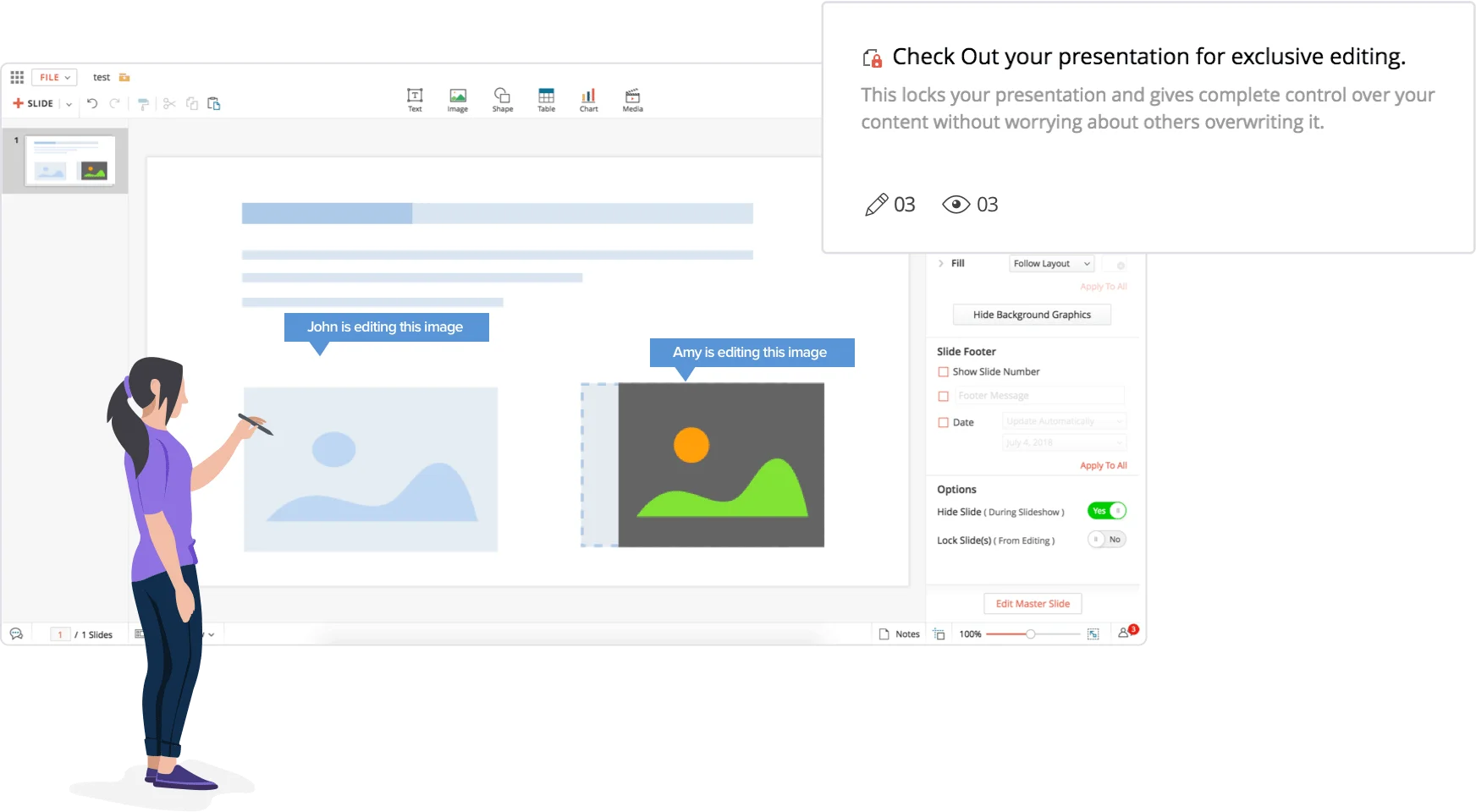









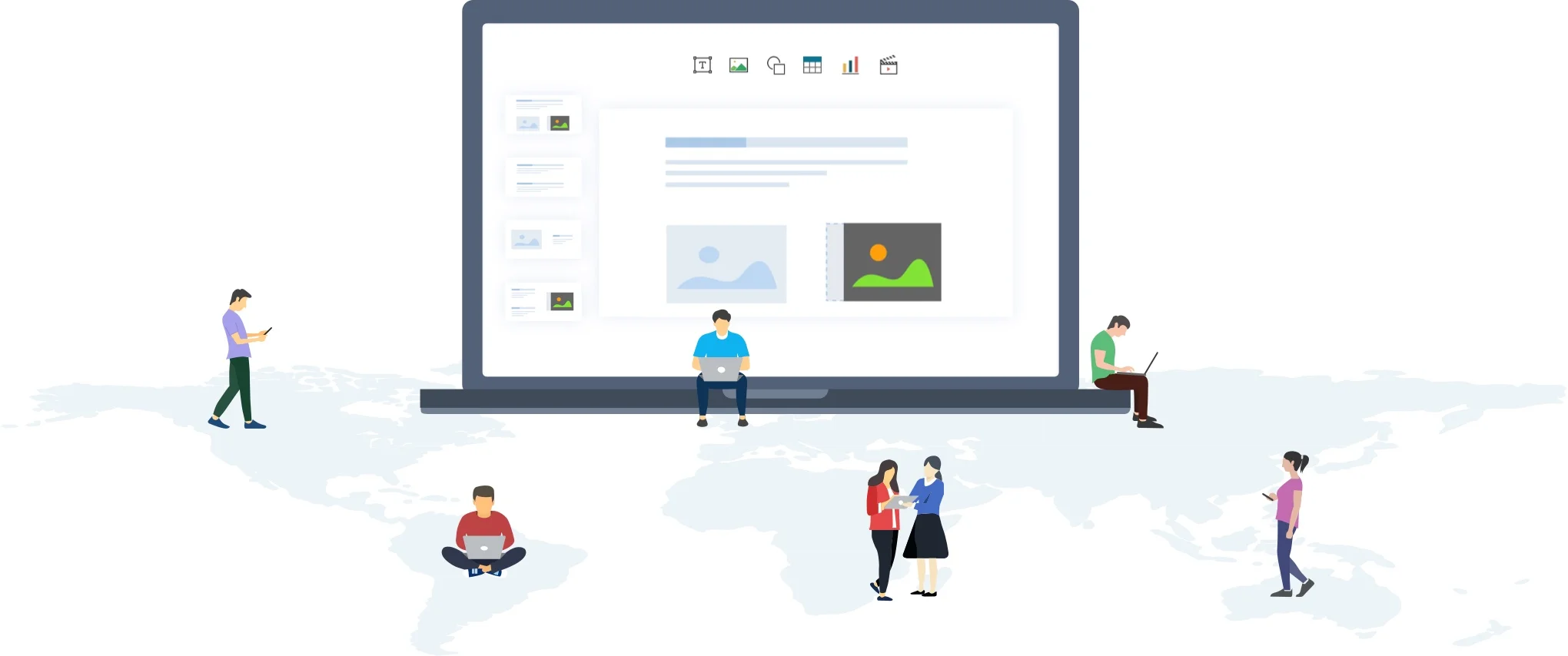



プレゼンテーションのコメントとレビュー
ブレインストーミングやスライドについてのフィードバックに同僚を招待。Zoho Showの堅牢なコメントシステムを使用することで、アイデアの共有、チームとの議論、疑問の解消をスムーズに行えます。
状況に応じたコメント
スライド内の要素へのコメント追加、既存コメントへの返信、議論終了時に未解決のコメントへの回答を行えます。Zoho Showでは独立したコメントビューも提供しているため、スレッド間を容易に移動できます。
効率的にアイデアを伝達
コメント内の重要ポイントを強調したり、長い説明をシンプルな画像に置き換えたりできます。オンラインの参照先をハイパーリンクとして追加することも可能です。
下書きとしてコメントを保存
アプリケーションを閉じても、コメントが失われることはありません。Showでは、後で投稿できるように、未完成のコメントを下書きとして保存できます。
ユーザー通知
「@」の後にユーザーのメールアドレスを追加すると、コメントを特定の個人に宛てることができます。そうすることで、受取人は注意が必要なコメントを逃すことはありません。